|
Possiamo cominciare
Serenità

- Tavolozza dei colori - imposta in
primo piano il colore n.ro 1 e come sfondo il colore
n.ro 2
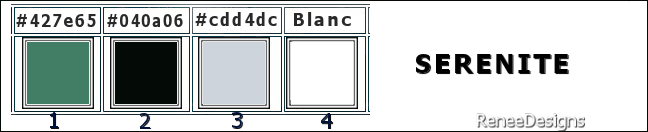
- Prepara un gradiente di
primo piano - stile Radiale - così configurato:
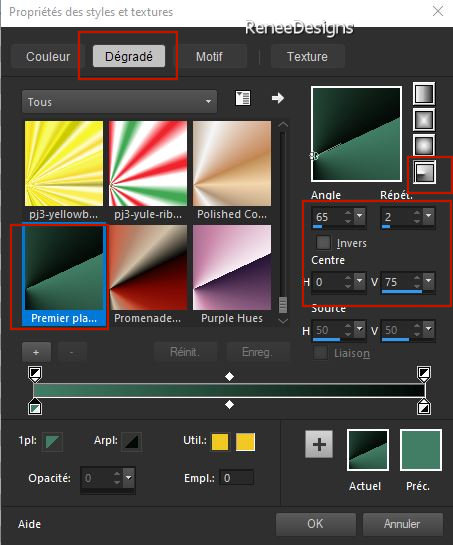
1. Apri un'immagine trasparente di
pixels 1050 x 750 - Raster 1
2. Attiva lo strumento
 e riempi il livello con il gradiente
e riempi il livello con il gradiente
3. Effetti>Plugin>Filters Unlimited
2.0 - Filter Factory Gallery N – Circulator... per
default
4. Livelli>Duplica
5. Effetti>Effetti immagine>Motivo
unico per default
6. Effetti>Plugin>AP[Lines] Lines -
Silverlining
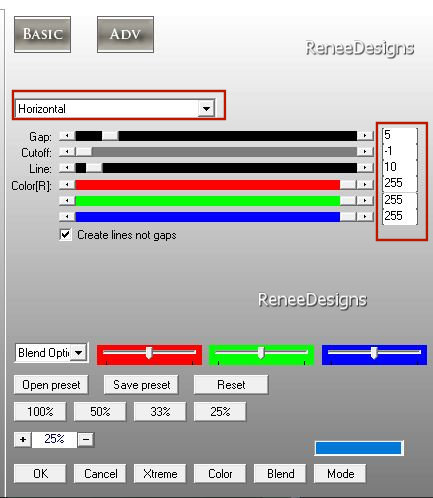
7. Effetti>Plugin>Filters Unlimited
2.0 - Mock – Windo per default
- Tavolozza dei livelli -
posizionati sul livello Raster 1
8. Livelli>Disponi>Sposta su
9. Effetti>Plugin>Filters Unlimited
2.- Filter Factory Gallery N – Yage 19/194
10. Effetti>Filtro predefinito
dall'utente>Emboss 4 per default
11. Tavolozza dei livelli - cambia
la modalità di miscelatura di questo livello in
Luminanza - Diminuisci l'opacità a 37
- Tavolozza dei livelli -
posizionati in basso sul livello Copia di Raster 1
12. Effetti>Plugin>Mirror Rave –
Quadrant Flip per default
- Tavolozza dei livelli -
posizionati in alto
- Tavolozza dei colori - cambia la
modalità del gradiente in Sprazzo di luce, con questa
configurazione:
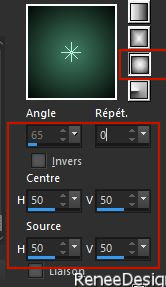
13. Livelli>Nuovo livello raster
14. Attiva lo strumento Riempimento
(f) e riempi il livello con il gradiente
15. Effetti>Plugin>Filters
Unlimited 2.0 - ICNET-Filters - Buttons & Frames -
Rectangular Button a 100/117/40 - Outline selezionato
16. Effetti>Effetti di
distorsione>Tasselli
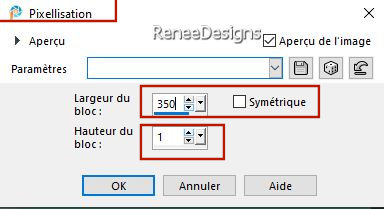
17. Effetti>Plugin>AP [Distort] –
Lineup
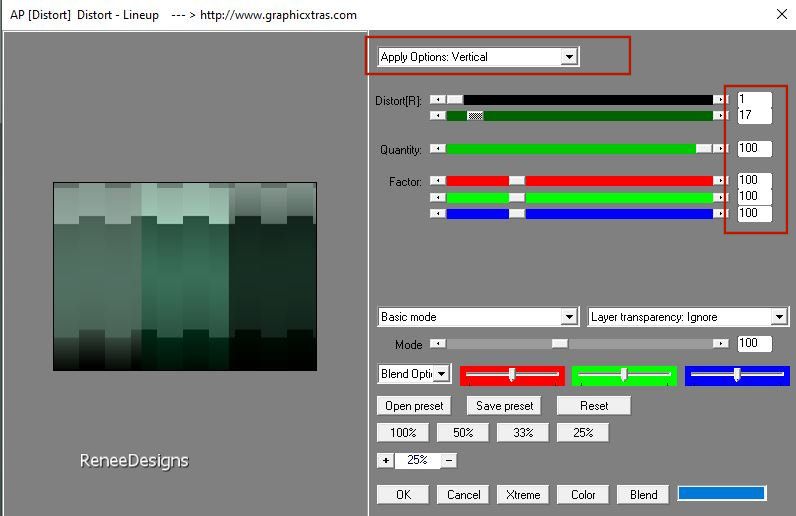
18. Effetti>Plugin> FilterMeister –
FM Sample :Min I Max (attendi
che il filtro si esegua)
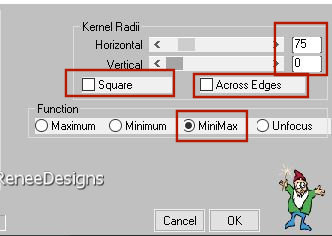
19. Effetti>Effetti di riflesso>
Fuga di specchi
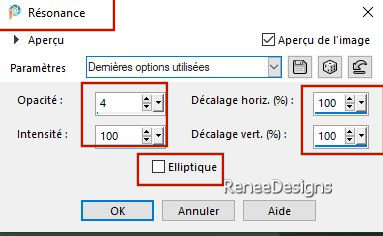
20. Effetti>Effetti bordo>Aumenta
di più
21. Effetti>Effetti di
riflesso>Specchio rotante per default
22. Effetti>Plugin>MuRa’s Meister –
Perspective Tiling
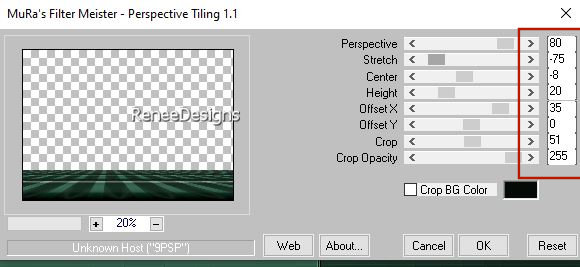
23. Attiva lo
strumento  - Sfumatura a 20 e seleziona la parte vuota in
alto
- Sfumatura a 20 e seleziona la parte vuota in
alto
CANCELLA
 4 VOLTE
4 VOLTE

24.
Livelli>Nuovo livello
raster
25.
Selezioni>Carica/salva
selezione>Carica selezione da disco - Cerca e carica la
selezione ‘’Serenite-1’’
26. Effetti>Effetti 3D>Sfalsa ombra
in nero 0/0/100/55

27. Effetti>Effetti immagine>Motivo
unico per default
28. Effetti>Effetti
geometrici>Inclina
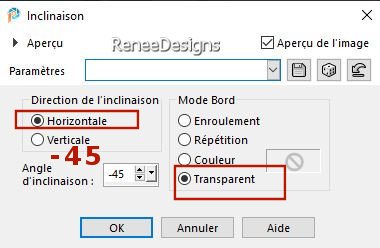
29. Effetti>Effetti immagine>Motivo
unico
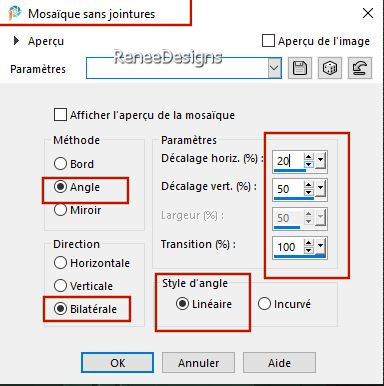
30. Livelli>Duplica
31. Immagine>Rifletti
orizzontalmente
32. Effetti>Effetti geometrici>
Prospettiva orizzontale
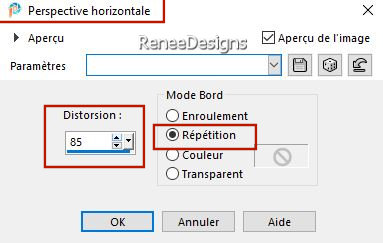
- Livelli>Unisci>Unisci giù
33. Livelli>Nuovo livello
maschera>Da immagine - 20/20
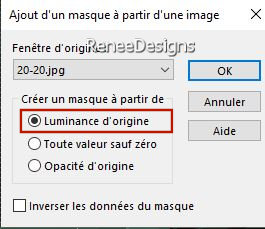
- Livelli>Unisci>Unisci gruppo
34. Tavolozza dei livelli - cambia
la modalità di miscelatura di questo livello in Luce
netta
35. Apri l'immagine
‘’Renee-Serenite-Image-1’’
- Modifica>Copia - torna al tuo lavoro ed incolla come
nuovo livello
36. Oggetti>Allinea>A sinistra
37. Livelli>Duplica
38. Effetti>Plugin>Filters
Unlimited 2.0 - &<Bkg Kaleidoscope>- @Mirrored & Scaled
39. Effetti>Plugin>Filters
Unlimited 2.0 - &<Bkg Kaleidoscope>-4 QFlip UpperL
40. Effetti>Effetti di
distorsione>Coordinate polari
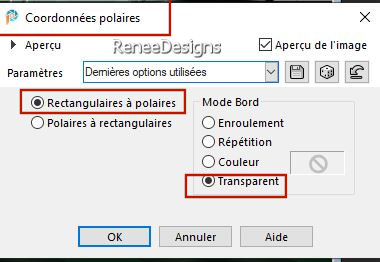
41. Immagine>Rifletti
verticalmente
42. Selezioni>Carica/salva
selezione>Carica selezione da disco - Cerca e carica la
selezione ‘’Serenite-2’’
CANCELLA


43. Effetti>Plugin>Alien Skin –
Xenofex 2- Lightning - colori: bianco e #75b59c
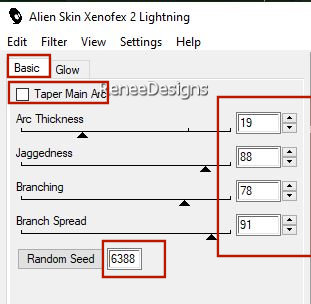 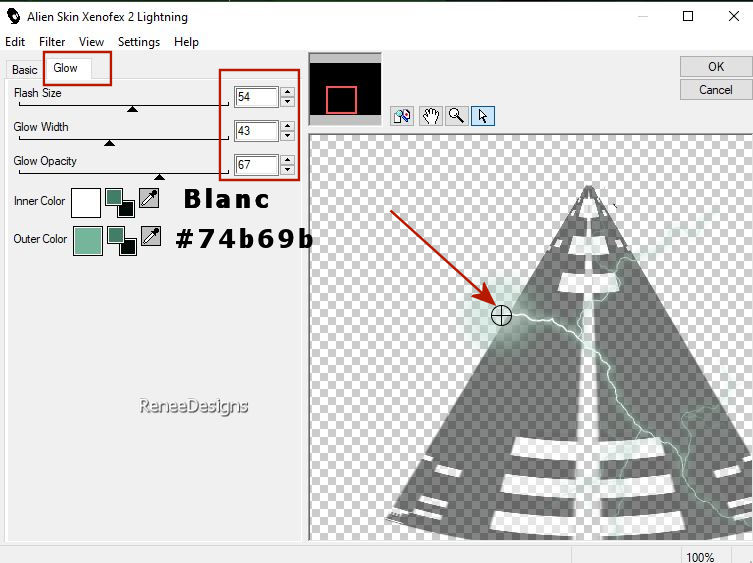
44. Livelli>Disponi>Sposta giù
- Tavolozza dei livelli -
posizionati in basso sul livello Copia di Raster 1
45.
Selezioni>Carica/salva selezione>Carica selezione da
disco - Cerca e carica la selezione ‘’Serenite-3’’
46. Selezioni>Innalza selezione a
livello
47. Livelli>Disponi>Porta in alto
48. Regola>Sfocatura>Sfocatura
gaussiana a 50
49. Apri il paesaggio
‘’Serenite-paysage-2’’(o un altro a tua scelta )
Modifica>Copia - torna al tuo lavoro ed incolla nella
selezione

50. Effetti>Plugin> FM Tile Tools –
Saturation Emboss per default
51. Livelli>Disponi>Sposta giù
- Sul livello in alto (
Raster 3)
52. Effetti>Effetti 3D>Sfalsa ombra
in nero 10/10/65/12
53. Livelli>Nuovo livello raster
54. Effetti>Plugin>Dragon Fly –
Sinedots II- Preset :''serenite''
Posiziona il preset nella cartella del filtro SinedotII
Clic su Open – clic sul preset’ ’Serenite’’ nella lista
dei presets del filtro - cambia il colore se necessario
L'effetto sarà ok
Oppure imposta
manualmente le misure
PS : Se hai
problemi, nel materiale puoi trovare l'effetto già
pronto
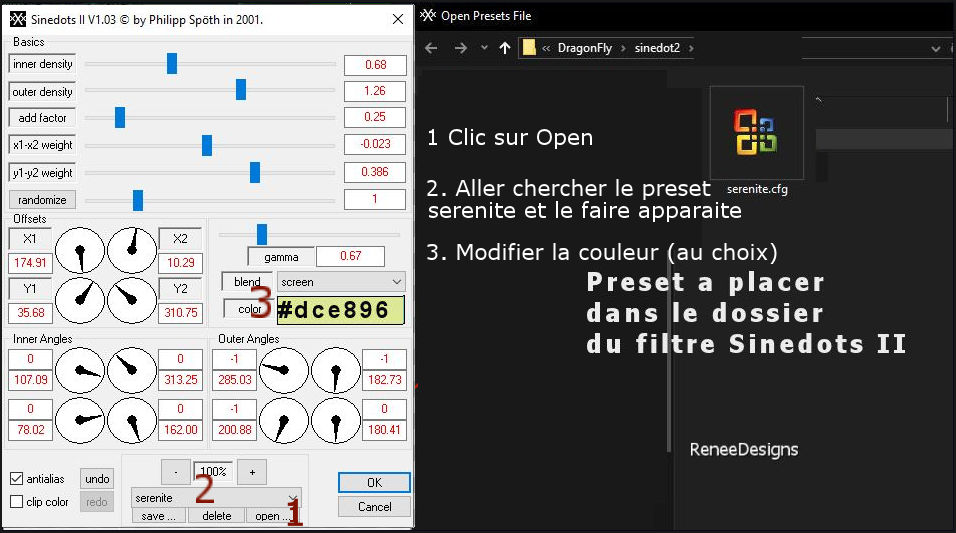
55. Apri il tube ‘’
Renee-TUBES-Avril-2024-12’’
- posizionati sul livello
''Serenite-tuto'' di questo tube
– Modifica>Copia - torna al tuo
lavoro ed incolla come nuovo livello
56.
Attiva lo strumento
 ed
imposta i seguenti valori di posizionamento: ed
imposta i seguenti valori di posizionamento:
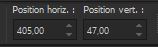 405
/ 47 405
/ 47
-
Premi "M" per disattivare
la funzione
57. Livelli>Disponi>Sposta giù
- Tavolozza dei livelli -
posizionati in alto
58.
Livelli>Nuovo livello
raster
59.
Selezioni>Carica/salva selezione>Carica selezione da
disco - Cerca e carica la selezione ‘’Serenite-4’’
60. Attiva lo
strumento Riempimento
 e riempi
la selezione con il colore n.ro 1 e riempi
la selezione con il colore n.ro 1

61. Effetti>Plugin>Alien Skin Eye
Candy 5 – Impact – Glass – Clear per default
- Tavolozza dei colori - imposta in
primo piano il bianco
62. Attiva lo
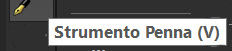 – Stile della linea: ‘’Corel_13_020.PspStyledLine’’-
larghezza 6
– Stile della linea: ‘’Corel_13_020.PspStyledLine’’-
larghezza 6

- tieni
premuto il tasto Shift per tracciare diritto, così:

- Trasforma il vettore in livello
Raster
- Tavolozza dei livelli -
posizionati sul livello Raster 6
63. Livelli>Duplica
Posiziona correttamente
(aggiusta il posizionamento della linea, se necessario)
- una parte dell'effetto
Sinedot si dovrà comunque vedere a destra
- Tavolozza dei livelli -
posizionati in alto
64. Livelli>Unisci>Unisci giù 2
volte
65. Modifica>Copia
- Modifica>Incolla come nuovo
livello il testo ‘’ Texte SERENITE’’
- Posiziona correttamente
66. Modifica>Copia
- Modifica>Incolla come nuovo
livello l'immagine ‘’Renee-Serenite-Image-2.’’
67.
Attiva lo strumento
 ed
imposta i seguenti valori di posizionamento: ed
imposta i seguenti valori di posizionamento:
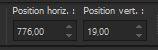 776 / 19
776 / 19
-
Premi "M" per disattivare
la funzione
Attenzione qui:
apri il tube del personaggio che utilizzerai per la tua
creazione
- Per me:
‘’Renee-TUBES-Avril-2024-12 ‘’
68. Seleziona una parte del tube
che preferisci - per me questa:

- Modifica>Copia>Modifica>Incolla
come nuova immagine
- Salva questo motivo rinominandolo
in ‘’Motif-Serenite’’
69.
Livelli>Nuovo livello
raster
70.
Selezioni>Carica/salva selezione>Carica selezione da
disco - Cerca e carica la selezione ‘’Serenite-5’’
- Tavolozza dei colori - imposta
in primo piano il
motivo appena creato ''Motif-Serenité''
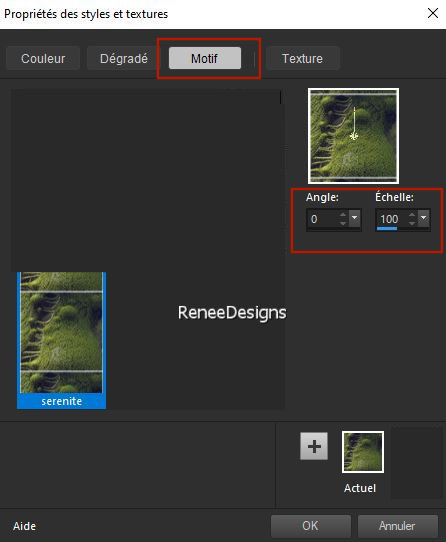
71. Applica il motivo nelle
selezioni
72. Effetti>Filtro predefinito
dall'utente>Emboss 3 per default
73. Effetti>Effetti 3D>Sfalsa ombra
in nero 10/ -10 /65 /25

- Sul livello inferiore (i quadri
bianchi):
74. Effetti>Plugin>Filters
Unlimited 2.0 - ICNET-Filters –Video – Interlace
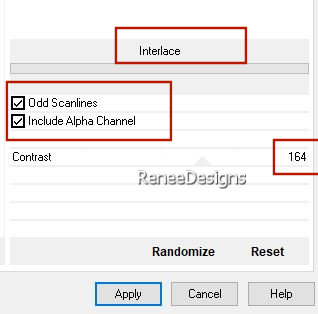
75. Effetti>Effetti 3D>Sfalsa ombra
in nero 10/ -10 /65
/25
76. Apri il tube ‘’
Renee-TUBES-Avril-2024-11.’’
- Immagine>Ridimensiona a 85 %
- Modifica>Copia - torna al tuo
lavoro ed incolla come nuovo livello
- Oggetti>Allinea>A destra
77. Livelli>Disponi>Sposta -
sopra al livello Raster 1
78. Diminuisci l'opacità di questo
livello a 57
79. Immagine>Aggiungi bordatura
1 pixel - colore n.ro 3
- Immagine>Aggiungi bordatura
10 pixels - in bianco
- Immagine>Aggiungi bordatura 5
pixels - colore n.ro 2
- Immagine>Aggiungi bordatura
40 pixels - in bianco
80. Incolla il mio watermark
81. Livelli>Unisci>Unisci tutto
82. Immagine>Ridimensiona a 85%
Il
tutorial è terminato
Spero abbiate gradito eseguirlo
Grazie
Renée
Scritto il 12 febbraio 2024
pubblicato
nel 2024
*
Ogni somiglianza con una lezione esistente è una pura
coincidenza
*
Non dimenticate di ringraziare i tubeurs e le
traduttrici che lavorano con e per noi.
Grazie
|
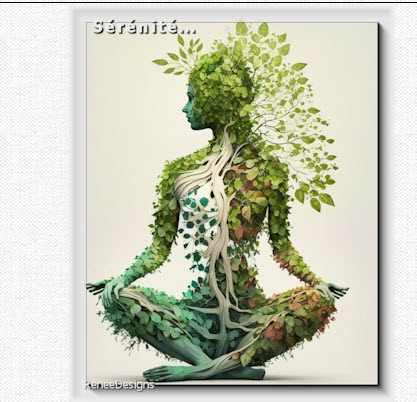

 Traduzione
Traduzione







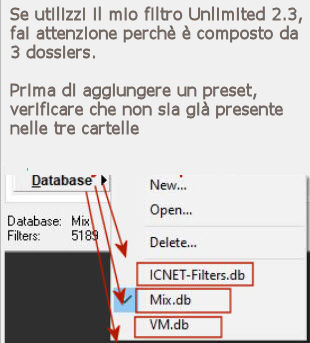



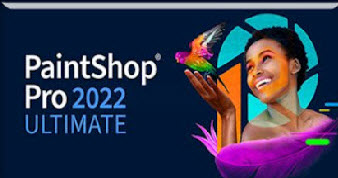
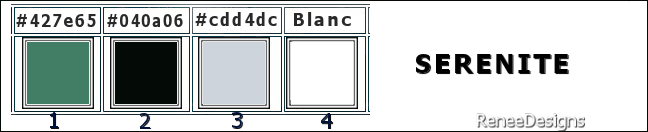
 4 VOLTE
4 VOLTE 
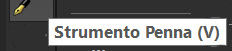 – Stile della linea: ‘’Corel_13_020.PspStyledLine’’-
larghezza 6
– Stile della linea: ‘’Corel_13_020.PspStyledLine’’-
larghezza 6 


